Podczas gdy Android i iPhone mają domyślne tapety w swoim systemie, możesz stwórz własne tło poniżej ekran aby nadać swojemu urządzeniu niepowtarzalny charakter. Ponadto tworzenie własnej tapety pozwala dostosować wygląd telefonu komórkowego do swojej osobowości.
W tym artykule dowiesz się stwórz własną tapetę na Androida i iPhone’a w bardzo prosty sposób, dzięki czemu możesz wyeksponować swój oryginalny telefon.
Czym jest tapeta?
To jest zdjęcie dekorowanie ekranu z telefonu komórkowego lub komputera, nadając mu inny i osobisty charakter. Możesz także tworzyć własne tapety z interaktywnymi lub nieruchomymi obrazami. kolorowy lub czarno-biały, po prostu włącz swoją kreatywność, aby zaprojektować wspaniałe tapety. możesz także zmień tapetę WhatsApp aby każdy ekran telefonu był wyjątkowy.
Jest szeroki zakres zastosowań które pozwalają tworzyć wspaniałe tapety na Androida i iPhone’a. takich jak Adobe Spark, Canva, Patternator, Background Creator, między innymi. Istnieją nawet wnioski o zmieniaj tapetę mobilną w zależności od pogody takie jak tapeta Weatherback.
W tym artykule użyjemy Adobe Spark, która jest łatwą w użyciu platformą, która pozwala tworzyć wspaniałe tła.
Kroki tworzenia własnej tapety za pomocą Adobe Spark
Adobe Spark to platforma do projektowania, która umożliwia tworzenie tapet w kilka minut za pomocą zaledwie kilku kliknięć. To łatwa w użyciu platforma, ale jeśli chcesz zobaczyć więcej szczegółów na jej temat jak korzystać z Adobe Spark Post , można je znaleźć pod tym linkiem.

Oto kroki, które należy wykonać, aby utworzyć tapetę:
- Musisz zainstalować Adobe Spark lub utworzyć użytkownika.
- Przejdź do Adobe Spark ten
- Musisz wybrać rodzaj iskier, które chcesz stworzyć. W tym przypadku, musisz wybrać „Opublikuj +”, a opcja pozwalająca na rysowanie obrazów lub grafik.
- Przejdź do menu projektowania. i wybierz „Zmień rozmiar” aby wybrać rozmiar, jaki ma być Twoje tło.
- Teraz wróć do menu i wybierz opcję „Temat”, więc możesz wybrać motyw, który będzie miał twoją tapetę.
- Kliknij opcję „Nagrywać” , w tym kroku możesz wybrać tło z opcji oferowanych przez pole wyszukiwania lub możesz wybrać zapisane zdjęcie.
- Jeśli chcesz, możesz dodać tekst w tle, kliknij „Tekst” ? Możesz zmienić czcionkę, kształt, kolor i wyrównanie tego tekstu, aby tekst był oryginalny, a tapeta jeszcze bardziej się wyróżniała.
- Możesz także zmniejszyć zakres kombinacji kolorów, aby wyróżnić swój obraz. Aby to zrobić, wybierz opcję „Paleta”.
- Adobe Spark pozwoli Ci zwizualizować jak Twój projekt będzie oparty na wybranych opcjach, jeśli Ci się to nie spodoba, możesz wprowadzić dowolne zmiany.
- Gdy tapeta jest gotowa, po prostu kliknij „ Nagrywać” ten Adobe Spark umożliwia także udostępnianie obrazu innym, nawet w mediach społecznościowych.
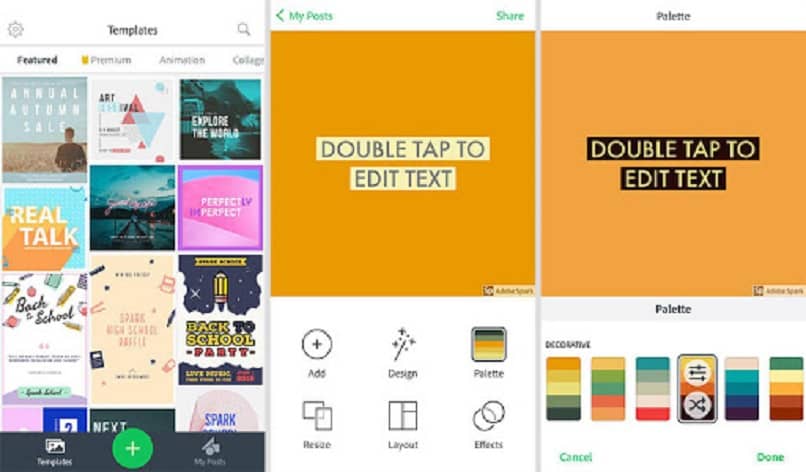
Jak dokonać zmian w tapecie?
- Jeśli nie podoba Ci się efekt motywu, przejdź do opcji „Temat” (znajduje się w menu), aby zmienić to, czego nie lubisz.
- Nie lubisz tła, musisz kliknąć tło, a gdy pojawi się małe pole, musisz wybrać „Zastępować”; W tej opcji możesz zmienić obraz, zobaczysz również opcje znalezienia innego tła.
- Jeśli kombinacja kolorów między obrazem a tekstem jest nieprawidłowa, kliknij tekst i zmień kolor.
- Jeśli chcesz dodać więcej informacji do tekstu, po prostu przejdź do opcji „Tekst” następnie kliknij „Dodaj tekst” ? gdzie dodasz tekst, który chcesz dołączyć.
- Jeśli chcesz zmienić styl niektórych tworzonych elementów, musisz wybrać ten element i przesunąć zielone kółko, aby wypróbować różne dostępne style.
Użyj tych aplikacji do projektowania wyjątkowych tapet. nie potrzebujesz umiejętności projektowych, wykorzystaj swoją kreatywność i wyobraźnię, aby stworzyć niepowtarzalne tła
Śmiało i nadaj inny akcent swojemu iPhone’owi i urządzeniu z Androidem, tworząc własną tapetę. a dla twojego komputera nadal możesz tworzyć tapety w PowerPoint ten Zaskocz znajomych swoimi niesamowitymi dziełami.